El iPhone no es compatible con todos los formatos de vídeo. Inicialmente, sólo puede reproducir vídeos en MP4, MOV, M4V y AVI, pero sólo si han sido comprimidos con los estándares MJPEG, MPEG-4 o H.264.
Por ejemplo, has enviado un vídeo desde tu ordenador a tu iPhone, pero el vídeo no se reproduce. Si te encuentras con este problema, lo más probable es que se deba a un tipo de códec incorrecto.
Así es como puedes solucionarlo.
Uso de reproductores de vídeo de terceros
Lo primero que te ayudará es descargar un reproductor de vídeo de terceros. Hemos seleccionado 5 apps que reproducen casi cualquier formato de vídeo, incluido el mp4.
VLC
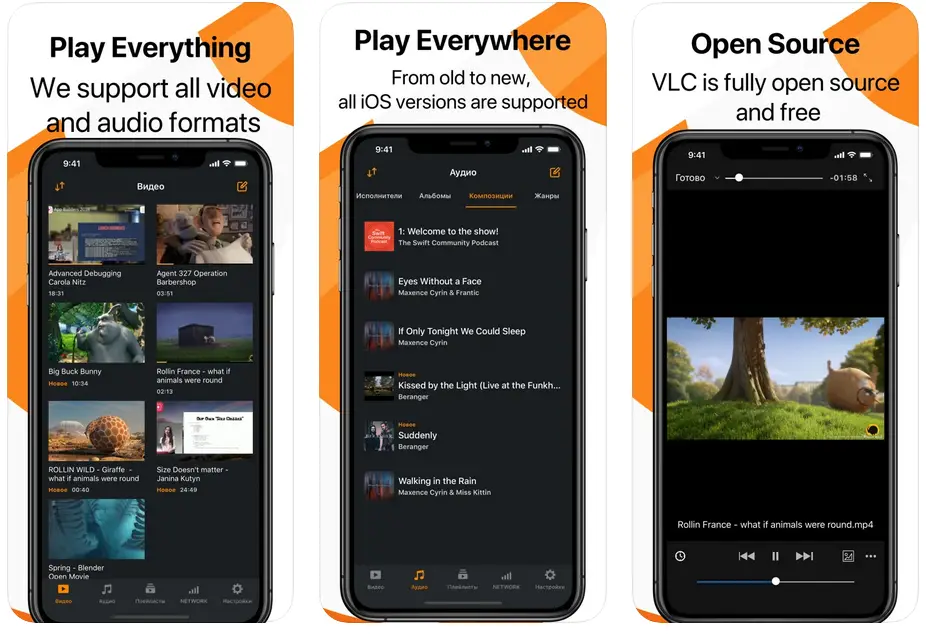
VLC para iPhone
VLC está generalmente considerado como uno de los mejores reproductores de vídeo. La aplicación es compatible con un gran número de formatos de vídeo, incluyendo todos los tipos de archivos y códecs más comunes. Y lo que es más importante, para los usuarios de Mac e iOS, VLC también es compatible con la transmisión de vídeo y audio por AirPlay.
VLC también está integrado con Dropbox y otros servicios de almacenamiento en la nube. También dispone de otras funciones interesantes, como la compatibilidad con subtítulos, el audio multipista y el control de velocidad.
KMPlayer
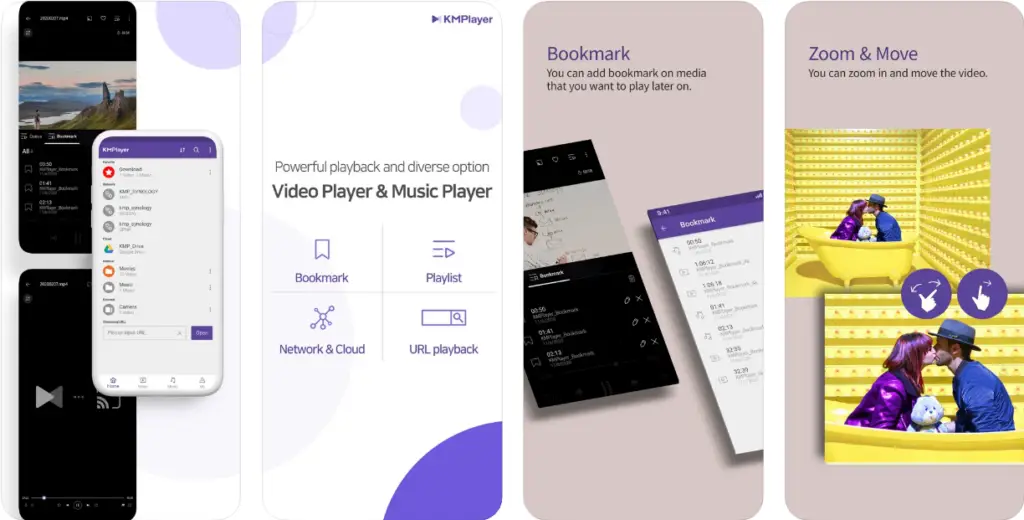
KMPlayer para iPhone
KMPlayer es una gran aplicación para el iPhone. Es adecuada para cualquiera que quiera transmitir contenidos en alta resolución. Puedes usarla para ver vídeos en 4K, UHD y FHD (si tu modelo de iPhone lo soporta). La aplicación puede reproducir incluso contenidos en 8K.
El reproductor de vídeo funciona con más de 60 formatos de vídeo, como MP4, MOV, REC, TOD, VRO, WTV, AVI, GVI, M4V, WMV, VOB, MT2S, MPEG, NSV y MKS. También soporta más formatos de subtítulos que casi cualquier otro reproductor de vídeo para iPhone.
KMPlayer se puede descargar y utilizar de forma gratuita.
PlayerXtreme Media Player
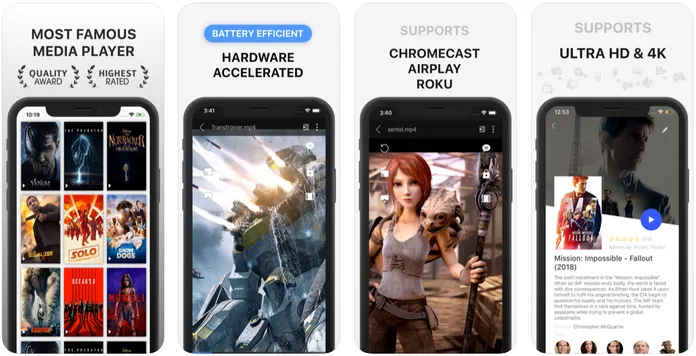
PlayerXtreme para iPhone
PlayerXtreme Media Player es un reproductor de vídeo muy utilizado para el iPhone. Tiene una de las listas de características más extensas de cualquier reproductor de vídeo en la App Store.
Todos los principales formatos de archivo son compatibles, incluyendo 3GP, ASF, DIVX, M2P, M4V, MOV, MP4, MPEG, MPG, OGV, PS, QT, VOB, WEBM y VIDEO_TS.
La compatibilidad con AirPlay y Google Cast te permite transmitir vídeo desde iOS a tu Apple TV o Google Chromecast, y puedes utilizar la aplicación para descargar subtítulos y películas en tiempo real.
Infuse
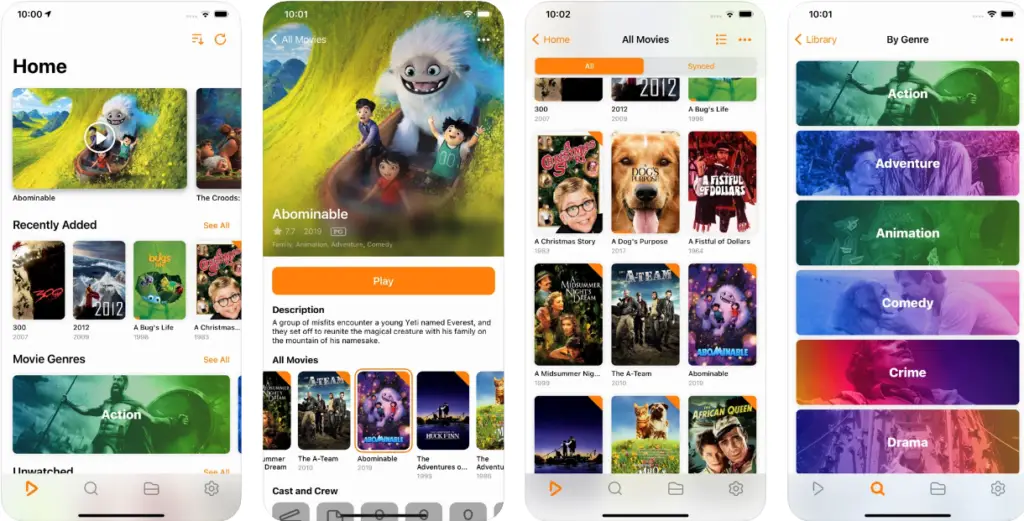
Infuse para iPhone
Infuse es otra de las aplicaciones que deberías conocer. Está disponible desde hace varios años y se considera uno de los mejores reproductores de vídeo para el iPhone. Por lo tanto, es un competidor directo de PlayerXtreme Media Player.
Los tipos de archivo compatibles son MP4, M4V, MOV, MKV, AVI, WMV, MTS, ISO, VIDEO_TS, FLV, OGM, OGV, ASF, 3GP, DVR-MS, WEBM y WTV. Puedes ver los vídeos de iOS almacenados localmente, pero también puedes utilizar Infuse para transmitir vídeo desde fuentes externas.
Infuse tiene integración con AirPlay y Google Cast, soporte de subtítulos y capítulos de vídeo gratuitos, múltiples pistas de audio y reproducción ininterrumpida.
GPlayer
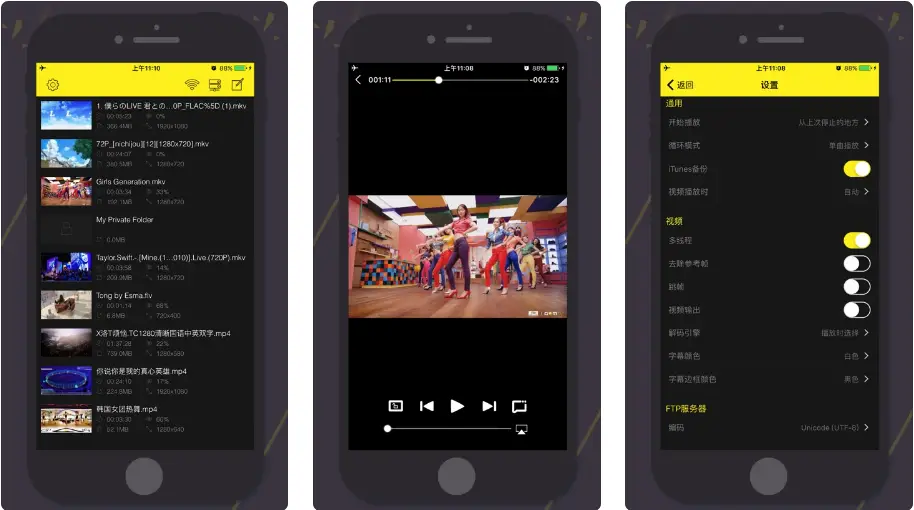
GPlayer para iPhon
Si Infuse se considera un competidor de PlayerXtreme Media Player, GPlayer es el que más se acerca a ser un análogo de VLC. Como ganó mucha fama antes de que el puerto de VLC llegara finalmente a iOS, imita muchas de las mejores características de VLC.
Por ejemplo, además de VLC, GPlayer tiene una función de descarga por Wi-Fi. Te permite transferir archivos de vídeo entre el PC y el dispositivo a través de Wi-Fi para que puedas verlos cuando no estés conectado a Internet. Especialmente para los usuarios de Windows, esta es una de las mejores formas de transferir archivos de vídeo del PC al iPhone.
Otras características importantes son la compatibilidad con AirPlay, la compatibilidad con gestos y la integración con iTunes. En la aplicación se pueden reproducir tipos de archivos como AVI, WMV, RMVB, ASF, H264, MKV, TS y M2TS.
Cómo convertir un vídeo
Si prefieres ver el vídeo en la aplicación nativa, tienes que convertirlo al códec adecuado, como H.264.
En este caso, te recomendamos que utilices Any Video Converter (AVC). Este programa es gratuito y muy popular entre los usuarios de iPhone. En sólo unos pocos clics se puede obtener el resultado que desea:
- Descarga e instala Any Video Converter en tu ordenador.
- Abre el convertidor.
- Haz clic en «Añadir vídeo» y elige el archivo que quieres convertir.
- Seleccione el formato de vídeo de salida en la lista desplegable «Perfil de salida».
- Haga clic en el botón «Convertir ahora» para iniciar la conversión.
A continuación, con iTunes puedes copiar fácilmente tu archivo de vídeo a tu iPhone.










